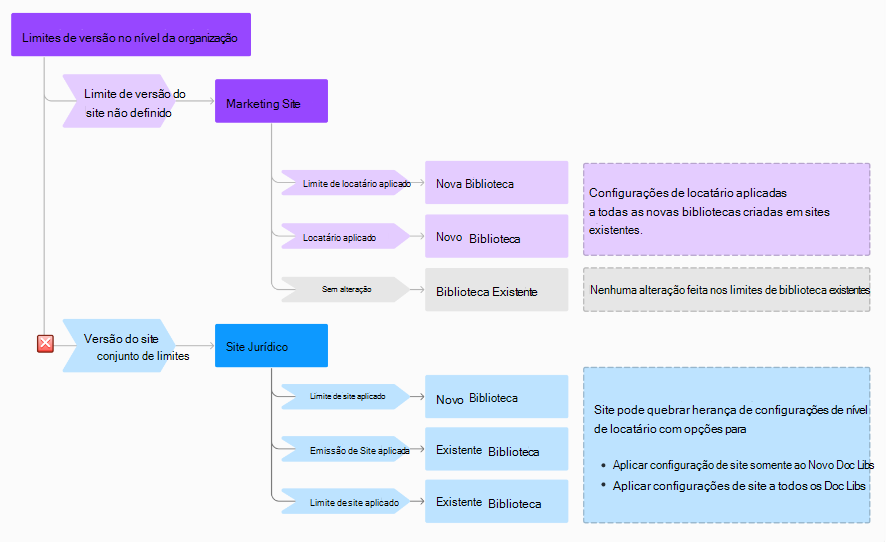Definir limites de versão para um site
Por predefinição, as definições ao nível da organização definem os limites do histórico de versões que são aplicados a todas as novas bibliotecas de documentos criadas num site. No entanto, para satisfazer necessidades específicas de conteúdo, os administradores podem optar por definir limites distintos do histórico de versões em sites individuais. Desta forma, os utilizadores podem interromper a herança dos limites da organização num site individual.
Os limites do histórico de versões de um site individual podem ser geridos das seguintes formas:
| Opção limites do histórico de versões | Descrição |
|---|---|
| Aplicar a todas as bibliotecas de documentos novas e existentes num site: | Para obter uma política de armazenamento de versões consistente para um site, pode optar por definir um limite para aplicar universalmente a todas as bibliotecas no site. Com esta opção, o limite do Histórico de versões definido ao nível do site é aplicado a todas as novas bibliotecas de documentos criadas no site e cria um pedido em segundo plano para processar assíncronamente a atualização em bibliotecas de documentos existentes. |
| Aplicar apenas a novas bibliotecas de documentos criadas num site: | Para evitar afetar as definições nas bibliotecas existentes, pode definir um limite do histórico de versões apenas para novas bibliotecas. Com esta opção, os limites do Histórico de versões definidos ao nível do site só são aplicados a novas bibliotecas de documentos criadas no site. Não foram efetuadas alterações aos limites nas bibliotecas de documentos existentes ou em bibliotecas que não estão ativadas para controlo de versões no site. |
| Aplicar a bibliotecas de documentos existentes apenas num site: | Pode atualizar os limites apenas em bibliotecas de documentos existentes num site sem definir uma definição do histórico de versões ao nível do site para novas bibliotecas de documentos. A utilização desta opção cria um pedido em segundo plano para processar de forma assíncrona a atualização em bibliotecas de documentos existentes, permitindo que as novas bibliotecas de documentos criadas no site herdem os limites do histórico de versões ao nível da organização. |
| Limpar limites existentes definidos num site: | Pode limpar os limites existentes num site para permitir que novas bibliotecas de documentos criadas no site sigam os limites ao nível da organização. Nota: Limpar uma definição num Site aplica-se apenas a novas bibliotecas de documentos criadas no site e não afeta as definições nas bibliotecas de documentos existentes nem reduz as versões existentes. |
Cenário de exemplo
Veja um exemplo da Contoso, onde os limites predefinidos do Histórico de versões da organização estão configurados para a definição Automática e não são inicialmente aplicados limites de versões em sites legais e de marketing. Para satisfazer as necessidades empresariais, o administrador pode decidir aplicar a definição "Manual" no site legal, interrompendo assim a herança do site legal com a definição de versão predefinida da organização.
Segue-se o armazenamento de versões da Contoso:
Comportamento do armazenamento de versões no site de marketing: uma vez que não estão configurados limites para o site de marketing, todas as novas bibliotecas de documentos criadas na coleção de sites de marketing herdam a predefinição da organização de automática.
Armazenamento de versões no site legal: uma vez que o site legal tem as definições manuais configuradas, todas as novas bibliotecas criadas no site legal têm as definições manuais aplicadas.
Importante
- Os limites do Histórico de versões ao nível do site só podem ser definidos com cmdlets do PowerShell.
- Definir limites do Histórico de versões ao nível do site não reduz as versões existentes para cumprir os novos limites. São necessários passos adicionais para cortar versões existentes num site ou biblioteca.
- Os pedidos para atualizar os limites das bibliotecas existentes são processados de forma assíncrona por uma tarefa em segundo plano, que pode demorar até 24 horas a processar. Pode utilizar o PowerShell para marcar o progresso da tarefa.
- Cancelar uma tarefa em curso interrompe a atualização em bibliotecas que não foram processadas. Esta ação não reverter a alteração das bibliotecas de documentos onde a atualização de definições já foi processada.
Gerir limites do histórico de versões de um site com o PowerShell
Siga estes passos para gerir os limites do Histórico de versões de um site com o PowerShell.
Baixe o Shell de Gerenciamento do SharePoint Online mais recente.
Observação
Se instalou uma versão anterior da Shell de Gestão do SharePoint Online, aceda a Adicionar ou remover programas e desinstale a Shell de Gestão do SharePoint Online.
Ligue-se ao SharePoint como Administrador do SharePoint no Microsoft 365. Para saber como, consulte Introdução ao Shell de Gerenciamento do SharePoint Online.
Execute um dos seguintes comandos para gerir os limites do histórico de versões no seu site:
| Action | Comando do PowerShell |
|---|---|
| Ver os limites do histórico de versões definidos num site | Get-SPOSite -Identity $siteUrl | url fl, EnableAutoExpirationVersionTrim, ExpireVersionsAfterDays, MajorVersionLimit |
| Defina Limites do histórico de versões automáticos num site. | Para definir Limites Automáticos do Histórico de Versões para todas as bibliotecas num site:Set-SPOSite -Identity $siteUrl-EnableAutoExpirationVersionTrim $trueAnexe o -ApplyToNewDocumentLibraries parâmetro a aplicar apenas a novas bibliotecas de documentos no site:Set-SPOSite -Identity $siteUrl-EnableAutoExpirationVersionTrim $true-ApplyToNewDocumentLibraries Acrescente -ApplyToExistingDocumentLibraries para aplicar apenas a bibliotecas de documentos existentes num site:Set-SPOSite -Identity $siteUrl-EnableAutoExpirationVersionTrim $true-ApplyToExistingDocumentLibraries |
| Defina Limites manuais com os parâmetros Contagem e hora num site. | Para definir Limites manuais com os parâmetros Contagem e tempo para todas as bibliotecas num site:Set-SPOSite -Identity $siteUrl-EnableAutoExpirationVersionTrim $false-MajorVersionLimit <delete major versions exceeding limit>-MajorwithMinorVersionsLimit <number of major versions for which all minor versions will be kept>-ExpireVersionsAfterDays <delete versions exceeding time limit set in days>Anexe o -ApplyToNewDocumentLibraries parâmetro a aplicar apenas a novas bibliotecas de documentos no site:Set-SPOSite -Identity $siteUrl-EnableAutoExpirationVersionTrim $false-MajorVersionLimit <delete major versions exceeding limit>-MajorwithMinorVersionsLimit <number of major versions for which all minor versions will be kept>-ExpireVersionsAfterDays <delete versions exceeding time limit set in days>-ApplyToNewDocumentLibraries Acrescente -ApplyToExistingDocumentLibraries para aplicar apenas a bibliotecas de documentos existentes num site:Set-SPOSite -Identity $siteUrl-EnableAutoExpirationVersionTrim $false-MajorVersionLimit <delete major versions exceeding limit>-MajorWithMinorVersionsLimit <number of major versions for which all minor versions will be kept>-ExpireVersionsAfterDays <delete versions exceeding time limit set in days>-ApplyToExistingDocumentLibraries |
| Defina Contagem manual sem limite de expiração num site. | Para definir Limites manuais com limites de Contagem, defina o -ExpireVersionsAfterDays parâmetro como 0:Set-SPOSite -Identity $siteUrl-EnableAutoExpirationVersionTrim $false-MajorVersionLimit <delete major versions exceeding limit>-MajorWithMinorVersionsLimit <number of major versions for which all minor versions will be kept>-ExpireVersionsAfterDays 0 Anexe o -ApplyToNewDocumentLibraries parâmetro a aplicar apenas a novas bibliotecas de documentos no site:Set-SPOSite -Identity $siteUrl-EnableAutoExpirationVersionTrim $false-MajorVersionLimit <delete major versions exceeding limit>-MajorWithMinorVersionsLimit <number of major versions for which all minor versions will be kept>-ExpireVersionsAfterDays 0-ApplyToNewDocumentLibraries Acrescente -ApplyToExistingDocumentLibraries para aplicar apenas a bibliotecas de documentos existentes num site:Set-SPOSite -Identity $siteUrl-EnableAutoExpirationVersionTrim $false-MajorVersionLimit <delete major versions exceeding limit>-MajorWithMinorVersionsLimit <number of major versions for which all minor versions will be kept>-ExpireVersionsAfterDays 0-ApplyToExistingDocumentLibraries |
| Limpe os limites do histórico de versões existentes definidos num site e herda limites de versões da Organização em novas bibliotecas de documentos criadas no site. | Set-SPOSite -Identity $siteUrl -InheritVersionPolicyFromTenant |
| Cancelar tarefa de atualização em curso | Remove-SPOSiteVersionPolicyJob -Identity $siteUrl |
Controlar o progresso da atualização de definições em bibliotecas existentes num site
Os limites de versão de todas as novas bibliotecas criadas no site são imediatamente aplicados. As definições nas bibliotecas existentes são atualizadas de forma assíncrona com uma tarefa em segundo plano. Execute o seguinte comando para controlar o progresso da tarefa de atualização de definições.
Get-SPOSiteVersionPolicyJobProgress -Identity $siteUrl
A tabela seguinte enumera os vários status de progresso que podem ser comunicados ao tentar atualizar as definições de versão das bibliotecas existentes numa coleção de sites:
| Status | Descrição |
|---|---|
| NoRequestFound | Não existem pedidos no site para definir ou atualizar definições de versão em bibliotecas de documentos existentes. |
| Novo | O pedido de atualização é Novo e ainda não foi processado. |
| Entrada | O pedido de atualização é processado e o pedido de atualização de definições está em curso. |
| CompleteSuccess | O pedido de atualização foi concluído com êxito. |
| CompleteWithFailure | O pedido de atualização está concluído, mas a definição da atualização em algumas bibliotecas de documentos falhou. |
Saiba mais:
- Tutorial: Gerir limites do histórico de versões de uma conta do Site, Biblioteca ou OneDrive
- Gerir limites do histórico de versões de um Site com Set-SPOSite
- Controlar o progresso do pedido de atualização de definições de versão para bibliotecas de documentos existentes num site com Get-SPOSiteVersionPolicyJobProgress
- Cancelar o processamento adicional da atualização das definições de versão em bibliotecas de documentos existentes na coleção de sites com Remove-SPOSiteVersionPolicyJob